Apple Watch-gebruikershandleiding
- Welkom
- Nieuw
-
- Apps op de Apple Watch
- Apps openen
- Klokkijken
- Statussymbolen
- Meldingen bekijken en erop reageren
- Meldingen snel stilhouden met gebaren
- Meldingen voor een langere periode stilhouden
- Widgets in de slimme stapel bekijken
- Het dubbeltikgebaar gebruiken voor veelvoorkomende taken
- De actieknop gebruiken
- Tekst invoeren
- Hardlopen met de Apple Watch
-
- Wekker
- Audioboeken
- Saturatie
- Rekenmachine
- Agenda
- Camera
- Ecg
- Medicijnen
- Memoji's
- Muziekherkenning
- News
- Huidige
- Remote
- Opdrachten
- Sirene
- Aandelen
- Stopwatch
- Getijden
- Timers
- De Tips-app gebruiken
- Vertaal
- Vitale functies
- Dictafoon
- Walkietalkie
- Wereldklok
-
- Belangrijke veiligheidsinformatie
- Belangrijke gebruiksinformatie
- Ongeautoriseerde aanpassing van watchOS
- Onderhoudsinformatie voor bandjes
- Verklaring van conformiteit (FCC)
- Verklaring van conformiteit (ISED Canada)
- Informatie over Ultra Wideband
- Informatie over klasse 1 lasers
- Informatie over gescheiden inzameling en recycling
- Apple en het milieu
- Copyright en handelsmerken
Lijsten aanmaken en bekijken in Herinneringen op de Apple Watch
In de Herinneringen-app kun je herinneringen instellen en boodschappenlijsten, checklists en takenlijsten aanmaken. Met iCloud kun je je herinneringen op al je apparaten up-to-date houden.
Je herinneringen op al je apparaten up-to-date houden met iCloud
Je iCloud-herinneringen, en alle wijzigingen die je erin aanbrengt, worden weergegeven op je gekoppelde iPhone en andere apparaten waarop je bij je Apple Account bent ingelogd.
Zie Aan de slag met Herinneringen op de iPhone in de iPhone-gebruikershandleiding voor informatie over het configureren van de Herinneringen-app op je iPhone.
Een herinnering aanmaken
Siri: Zeg tegen Siri iets als "Herinner me eraan dat ik vanmiddag om vijf uur naar de stomerij moet". Zie Siri gebruiken voor je dagelijkse routine.
Of zonder Siri te gebruiken:
Ga naar de Herinneringen-app
 op je Apple Watch.
op je Apple Watch.Scrol naar de onderkant van een lijst, tik op 'Voeg herinnering toe' en voer je tekst in.
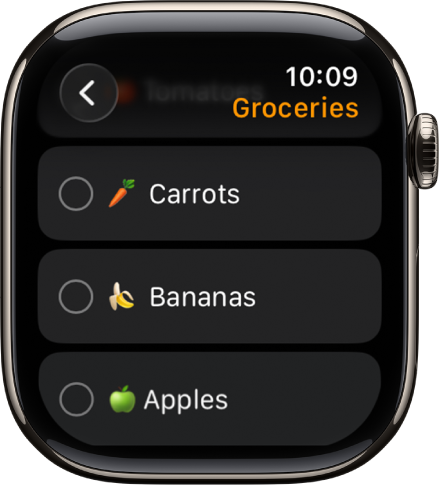
Een lijst bekijken
Ga naar de Herinneringen-app
 op je Apple Watch.
op je Apple Watch.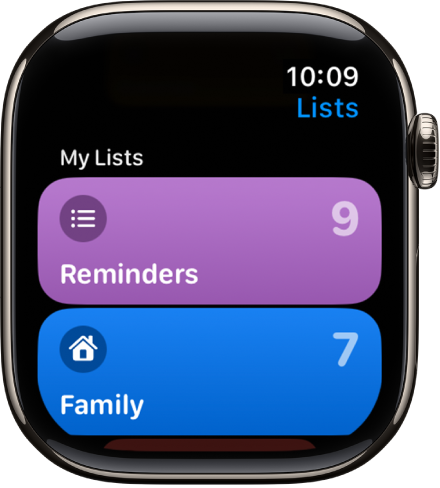
Tik op een lijst om deze te openen.
Voer een of meer van de volgende stappen uit:
Een onderdeel als voltooid markeren: Tik op
 naast het onderdeel. Je kunt ook op de herinnering tikken en vervolgens op 'Stel in als voltooid' tikken.
naast het onderdeel. Je kunt ook op de herinnering tikken en vervolgens op 'Stel in als voltooid' tikken.De voltooide herinneringen bekijken: Tik op 'Weergaveopties' > 'Toon voltooide'.
Terugkeren naar de lijstweergave: Tik op
 linksbovenin.
linksbovenin.
Reageren op een melding voor een herinnering
Je ziet de melding voor een herinnering wanneer deze binnenkomt: Tik op de melding, veeg over de herinnering (of draai de Digital Crown om te scrollen) en tik op 'Stel in als voltooid', of stel in hoe laat je een melding wilt ontvangen.
Je ziet de melding pas later: Tik erop in de lijst met meldingen, scrol en reageer.
Een lijst delen en samenwerken
Je kunt een lijst delen en samenwerken met iedereen die iCloud gebruikt. Bij gedeelde lijsten zie je aan wie je herinneringen hebt toegewezen. Op de Apple Watch kun je wel aan een gedeelde lijst deelnemen, maar je kunt vanaf de Apple Watch geen lijsten delen. Zie Lijsten delen en samenwerken in Herinneringen op de iPhone in de iPhone-gebruikershandleiding.